我们电脑在下载一些东西无法守在电脑前关机的时候,就可以通过定时关机功能来实现让电脑自动关机,但是有很多用户并不知道电脑win7如何定时关机,其实操作方法不会难,感兴趣的
我们电脑在下载一些东西无法守在电脑前关机的时候,就可以通过定时关机功能来实现让电脑自动关机,但是有很多用户并不知道电脑win7如何定时关机,其实操作方法不会难,感兴趣的用户们可以紧跟着好装机笔者一起来学习一下win7设置每天自动关机的步骤供大家参考。
1、在桌面空白处点击鼠标右键,选择新建-快捷方式。
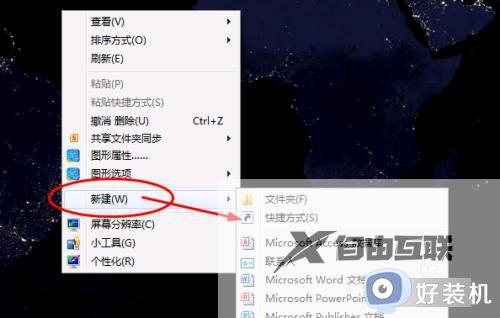
2、进入创建快捷方式界面,在对话框中输入你想要定时关的时间,这里输入:at 19:00 shutdown -s,然后点击下一步。

3、然后输入定时关机.exe,点击完成。

4、定时19:00关机就双击一下【关机】。双击关机会出现一个小框,闪一下就会自动关闭的。
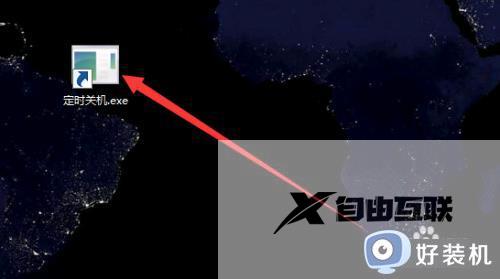
5、第二步设置修改为【shutdown -a】后面的就和设置关机是一样的,就取消了定时关机。
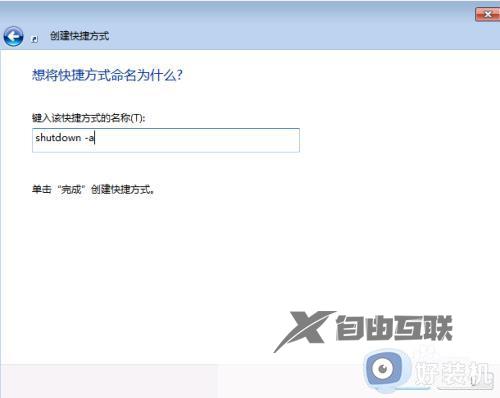
关于电脑 win7如何定时关机的详细内容就给大家介绍到这里了,如果你也想设置的话,可以参考上述方法来设置即可。
【文章出处:香港服务器 https://www.68idc.cn欢迎留下您的宝贵建议】